UE5でFPSゲーム制作 Part23-タイトル画面
タイトル画面とステージ遷移
UMGを使ってタイトルからステージへ移行するには、Open Levelを使います。
タイトル用の何もない真っ暗な新規レベルを作成します。
次に新規ブループリントからGame Mode Baseを選択し、BP_TitleGameModeと名付けます。
BP_TitleGameMode
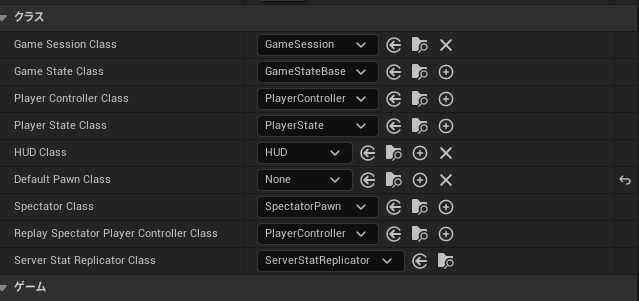
Default Pawn ClassはNoneに設定します。
エディタのワールドセッティングからUse Battle Managerをfalseにし、ゲームモードをBP_TitleGameModeに設定します。
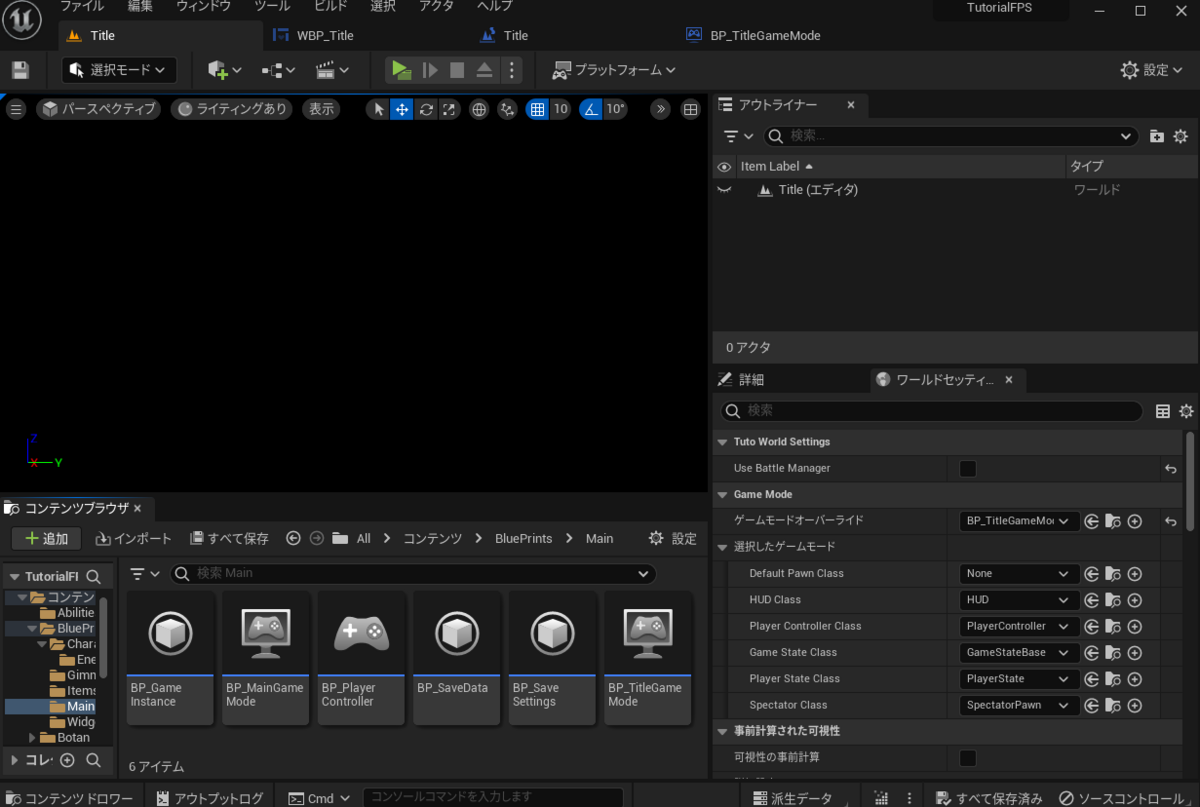
新規のウィジェットBPを作成し、WBP_Titleと名付けます。

適当に画面を作成したら、スタート用のButtonウィジェットを配置します。
次にBP_TitleGameModeにカスタムイベントを作成します。
BP_TitleGameMode

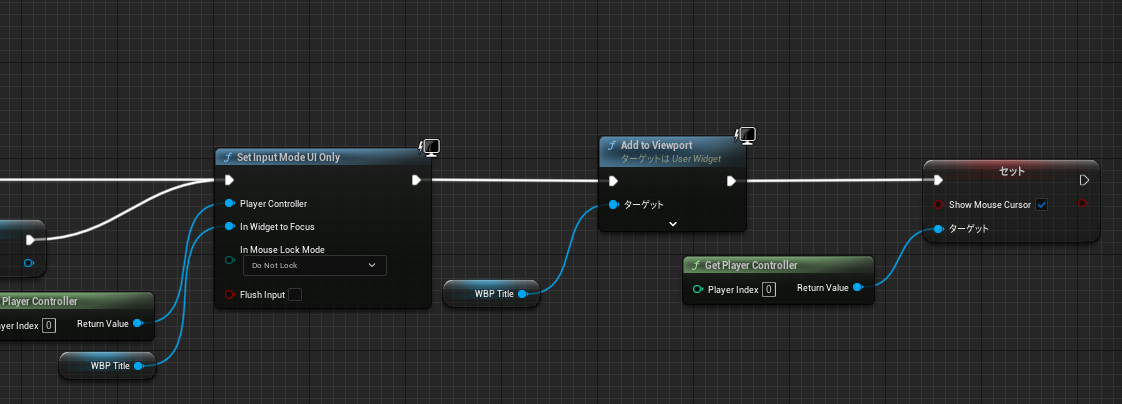
Show Main Menuというカスタムイベントを作成します。
WBP_Title型の変数を作成します。最初のノードは認証済みゲットといってGet WBP_Titleを右クリックから変換できます。
Set Input Mode OnlyはUIのみを制御し、Add ViewportでWBP_Titleウィジェットを表示します。
Show Mouse Cursorはマウスの表示オンオフです。
次にエディタの左上からTitleレベルのレベルブループリントを開きます。
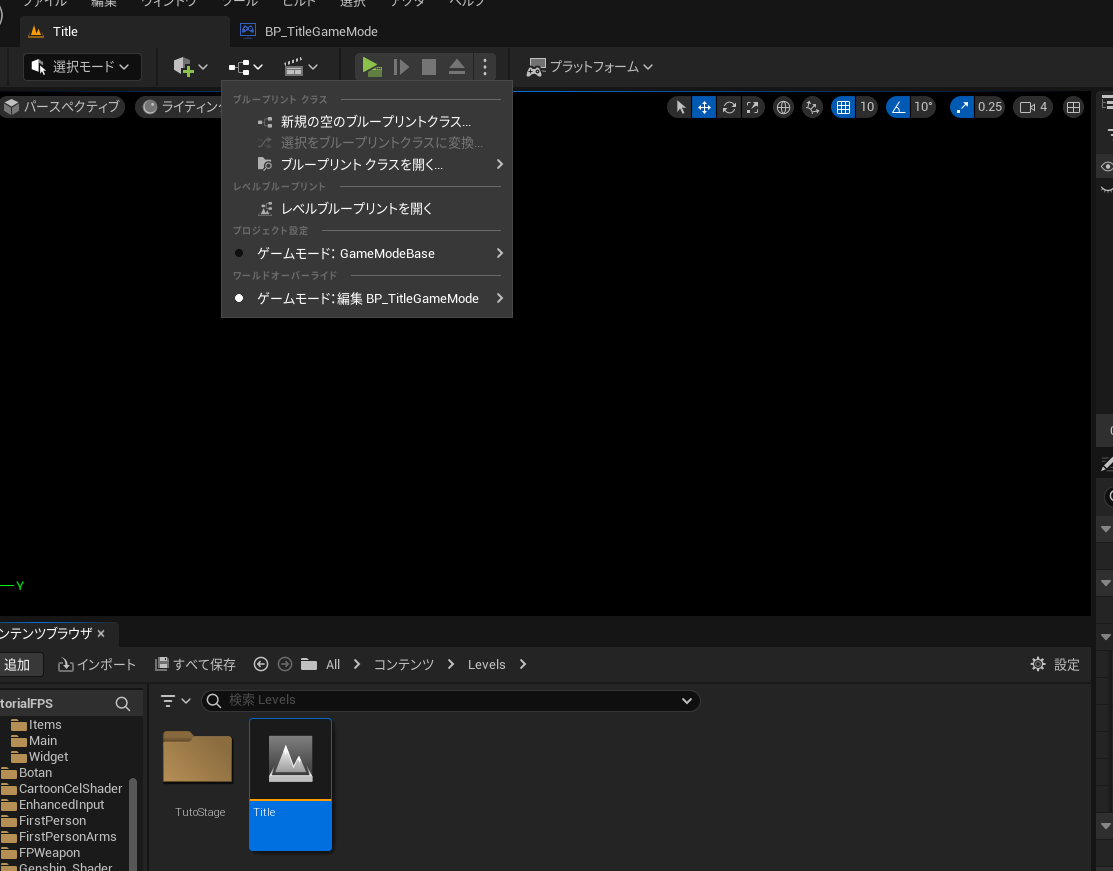
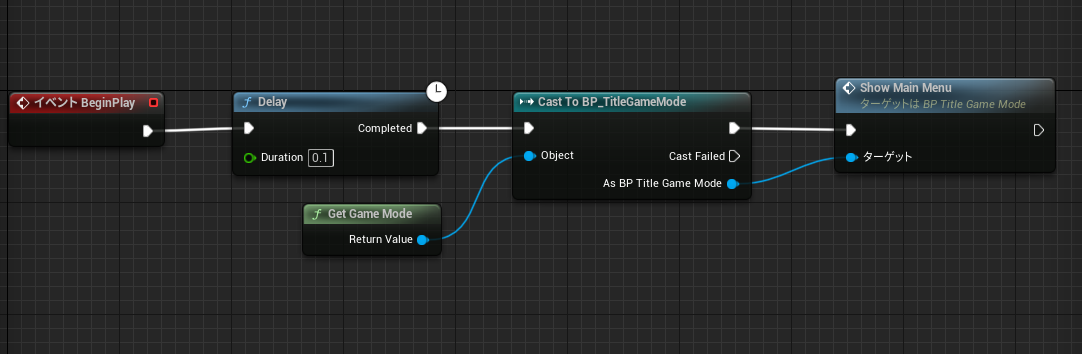
タイトルが読み込まれたらBP_TitleGameModeへキャストし、Show Main Menu関数を呼び出します。
(Delayのように時計のマークがついたノードは、処理が終わるまで後続の処理をストップするlatentノードといいます。確実にShow Main Menu関数を呼ぶために使っています。)
起動するとタイトル画面が表示されました。
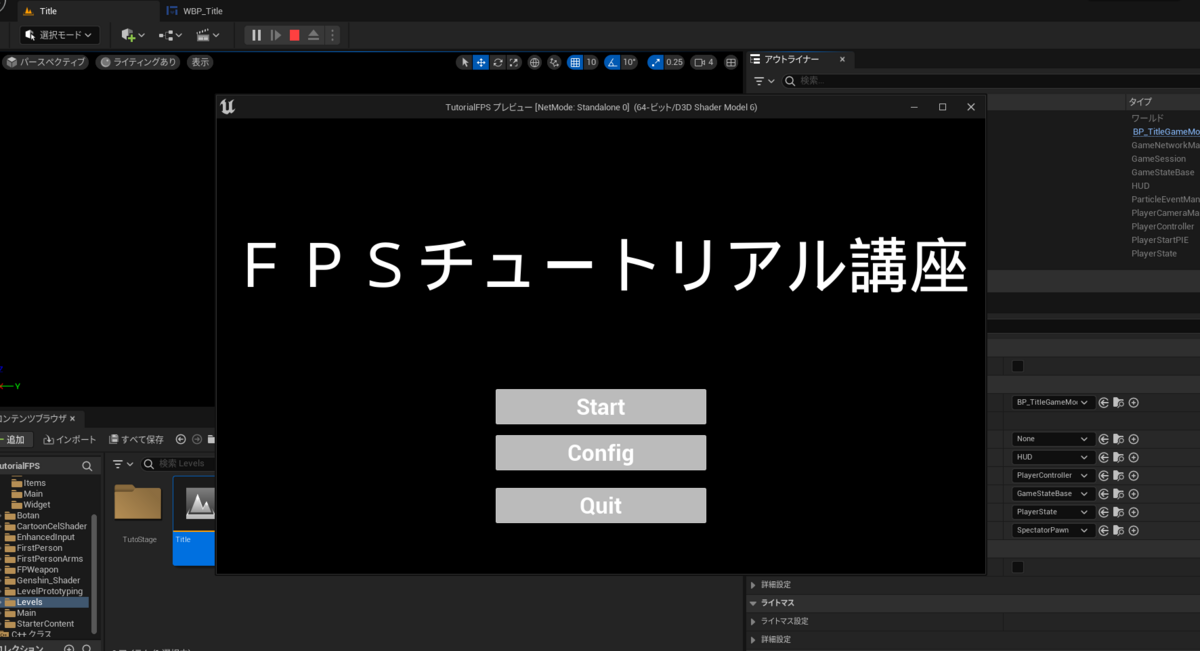
次にWBP_Titleからスタートボタンを設定します。
WBP_Title
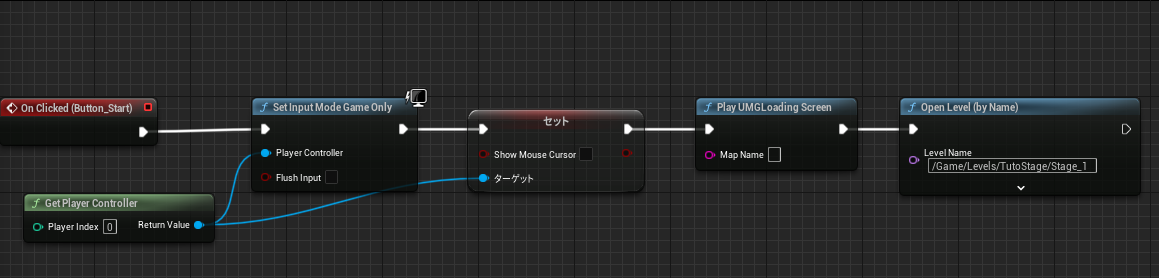
Set Input Mode Game Onlyでゲーム画面を動かせるようにし、マウスを消します。
Play UMGLoading Screenは前回紹介した非同期ロードなのでなくても大丈夫です。
これで、タイトル画面からゲーム画面へステージ移行できるようになりました。